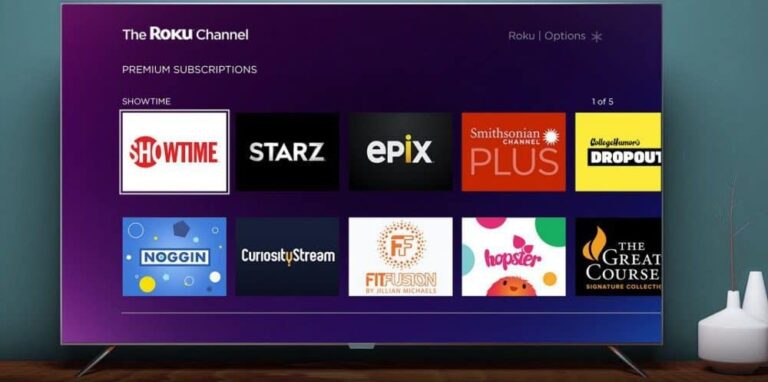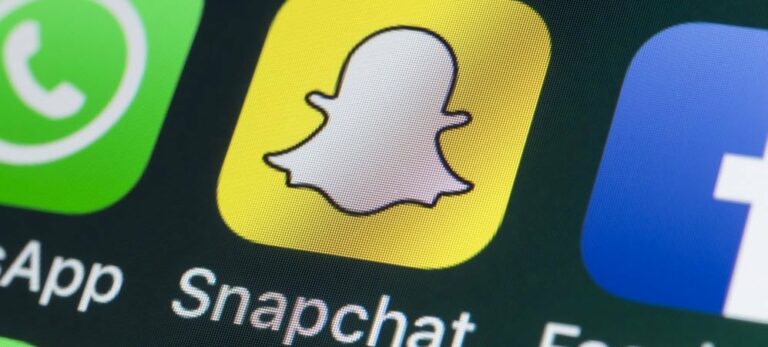Как отключить AirPlay

Когда вы закончите потоковую передачу с iPhone или Mac, вам нужно отключиться от устройства AirPlay. Узнайте, как отключить AirPlay, используя это руководство.
AirPlay — это быстрый и простой способ потоковой передачи аудио и видео с одного устройства Apple на другое. Фактически, с появлением AirPlay 2 вы можете выполнять потоковую передачу со своих устройств Apple на любое устройство, совместимое с AirPlay 2, например, на смарт-динамики или смарт-телевизоры.
Программы для Windows, мобильные приложения, игры - ВСЁ БЕСПЛАТНО, в нашем закрытом телеграмм канале - Подписывайтесь:)
Когда вы закончите трансляцию, вы захотите иметь возможность быстро отключиться. К счастью, отключить AirPlay так же просто, как и включить его.
Вот как отключить AirPlay на устройствах Apple.
Как отключить общий доступ к экрану AirPlay на Mac
Использование AirPlay для видео на Mac предлагает ряд преимуществ. Это быстрый и простой способ отразить весь рабочий стол на другом устройстве, например на Apple TV. Фактически, вы можете поделиться своим экраном с любым поддерживаемым смарт-телевизором.
Однако, как только вы закончите, вы захотите снова отключить Airplay. Есть несколько способов сделать это.
Использование строки меню
Чтобы отключить AirPlay на Mac из строки меню:
- Нажать на Дублирование экрана значок в строке меню.
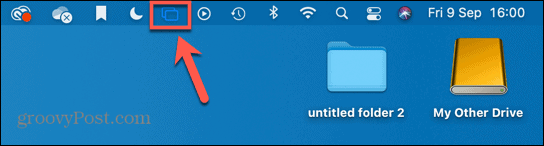
- Нажмите на синий Демонстрация экрана значок рядом с устройством, на которое вы делитесь.
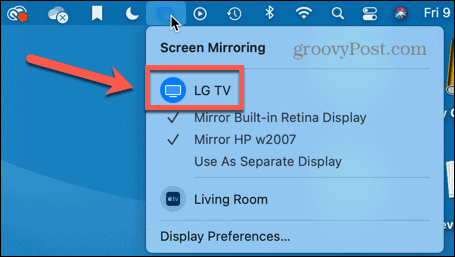
- Теперь ваш экран перестанет быть общим.
Использование системных настроек
Если вы не видите Дублирование экрана значок в строке меню, потому что этот параметр отключен. В этом случае вам необходимо пройти Системные настройки.
Чтобы отключить Airplay на Mac через Системные настройки:
- нажмите Значок яблока в строке меню.
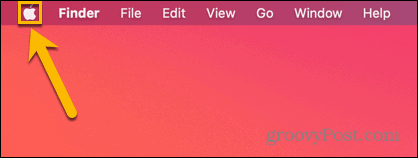
- Выбирать Системные настройки.
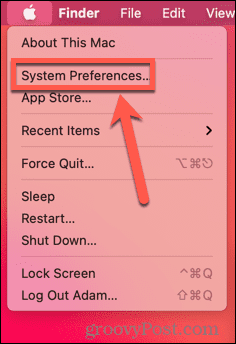
- Нажмите Дисплеи.
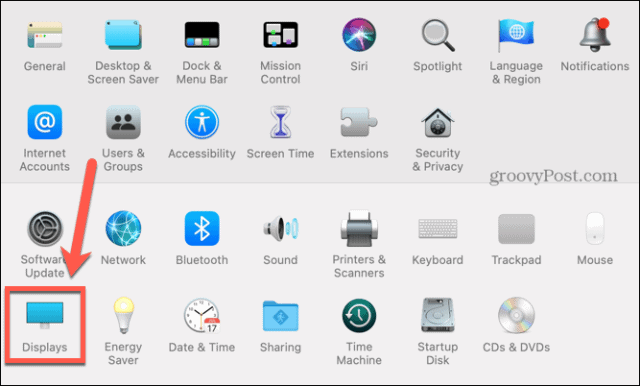
- Выбирать Выключенный из Дисплей AirPlay падать.
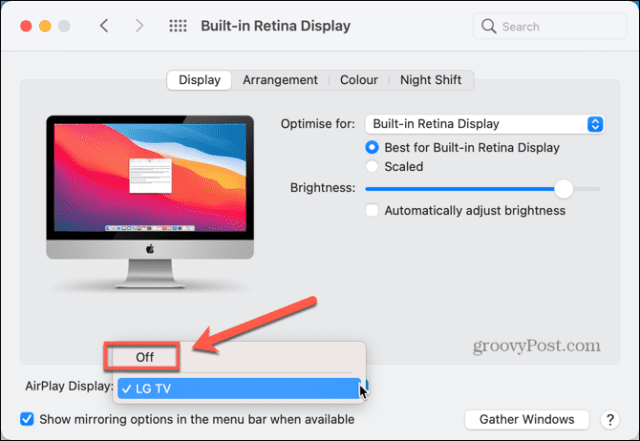
- Дублирование экрана должно прекратиться.
Если вы хотите Зеркальное отображение значок для отображения в строке меню в будущем, отметьте Показывать параметры зеркального отображения в строке меню, когда они доступны.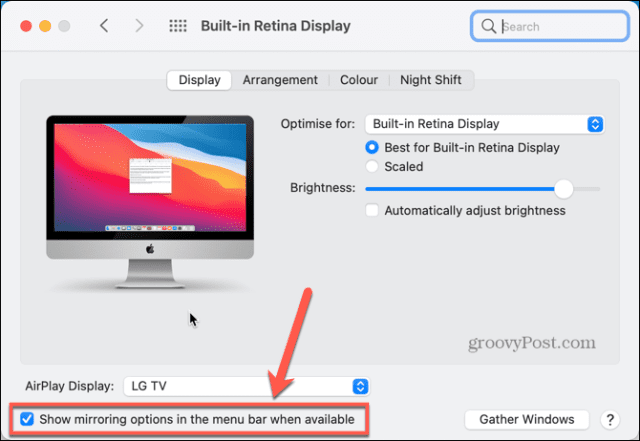
Как отключить Music AirPlay на Mac
Вы также можете транслировать музыку или подкасты со своего Mac на Apple TV, HomePod или любой другой динамик, совместимый с AirPlay 2. Когда вы закончите, отключить воспроизведение звука AirPlay довольно просто.
Чтобы отключить воспроизведение звука с помощью AirPlay на Mac:
- Нажмите на Центр управления значок в строке меню.
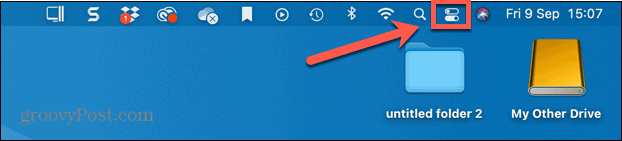
- Нажмите на синий AirPlay икона.
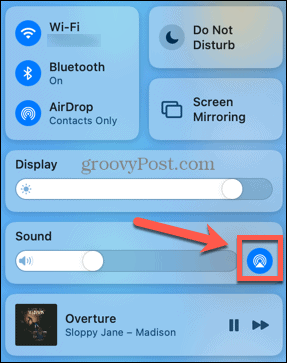
- В списке доступных динамиков выберите Внутренние динамики.
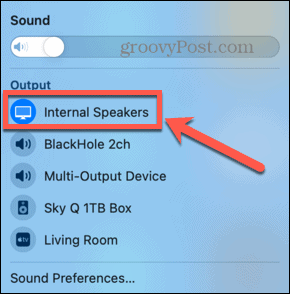
- Потоковая передача будет остановлена.
Как отключить дублирование экрана AirPlay на iPhone и iPad
Вы также можете транслировать видео или аудио с вашего iPhone или iPad. Отключение немного отличается в зависимости от того, транслируете ли вы видео или только аудио.
Чтобы отключить видео AirPlay на iPhone и iPad:
- На iPhone X или новее или iPad под управлением iOS 12 или новее проведите вниз от правого верхнего угла экрана, чтобы открыть Центр управления.
- На iPhone 8 или более ранней версии или iPad с iOS 11 или более ранней версии проведите вверх от нижнего края экрана, чтобы открыть Центр управления.
- Нажмите Дублирование экрана икона.
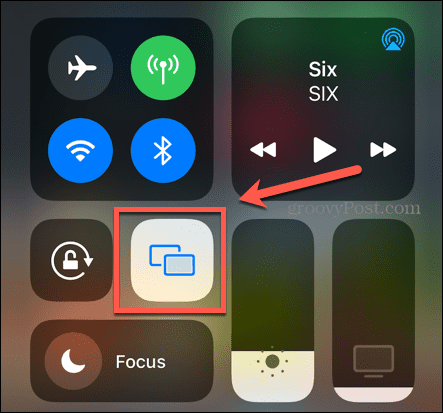
- Выбирать Остановить зеркалирование.
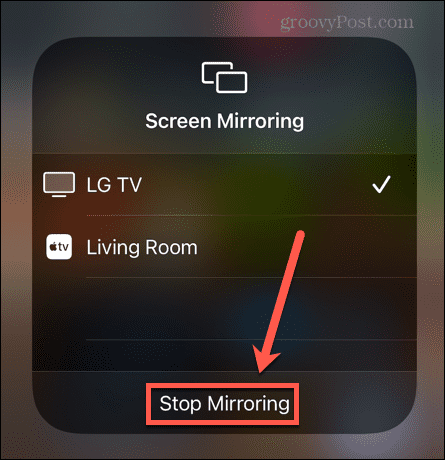
- Зеркальное отображение будет остановлено.
Как отключить потоковое аудио на iPhone и iPad
Если вы транслируете музыку со своего iPhone или iPad, вы также можете отключить это через Центр управления, хотя это немного другой метод.
Чтобы отключить аудио AirPlay на iPhone и iPad:
- На iPhone X или новее или iPad под управлением iOS 12 или новее проведите вниз от правого верхнего угла экрана.
- На старых iPhone или iPad с более ранними версиями iOS проведите вверх от нижней части экрана.
- Коснитесь синего AirPlay значок на музыкальной плитке.
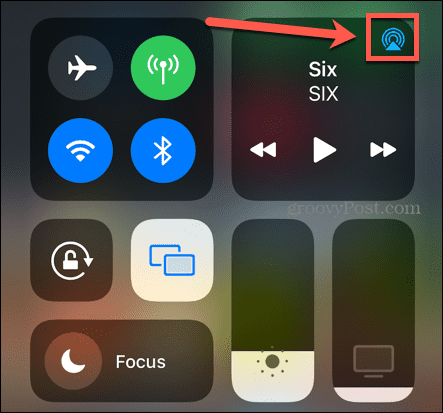
- Выбирать айфон из списка доступных спикеров.
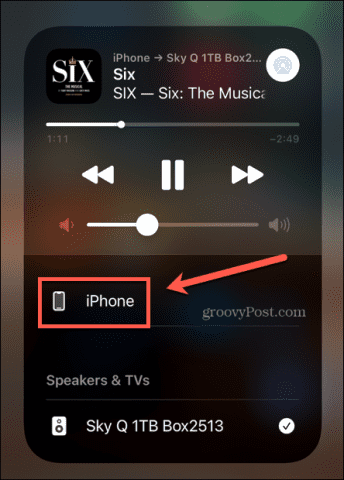
- Потоковое аудио будет остановлено.
Как заставить ваши устройства Apple работать вместе
Узнав, как отключить AirPlay, вы сможете контролировать, как и когда ваши устройства Apple и другие совместимые устройства будут работать вместе. Есть много других способов заставить ваши устройства Apple хорошо работать вместе.
Например, вы можете использовать Apple Watch для разблокировки Mac или iPhone для разблокировки Apple Watch. Вы можете подключить свой HomePod к Apple TV или даже переключить действия между вашим iPhone и вашим Mac.
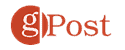
Программы для Windows, мобильные приложения, игры - ВСЁ БЕСПЛАТНО, в нашем закрытом телеграмм канале - Подписывайтесь:)